Nagios es una red gratuita y de código abierto y un motor de alerta que se utiliza para monitorear varios dispositivos, como dispositivos de red y servidores en una red. Es compatible con Linux y sistema operativo Windows y proporciona una interfaz web intuitiva que le permite monitorear fácilmente los recursos de la red. Cuando está configurado profesionalmente, puede alertarlo en caso de que un servidor o un dispositivo de red se caiga o funcione mal a través de alertas por correo electrónico. En este tema, explicamos cómo puede instalar y configurar el núcleo de Nagios en RHEL 8 / Cent OS 8 .

Requisitos previos de Nagios Core
Antes de comenzar, realice una verificación de vuelo y asegúrese de tener lo siguiente:
- Una instancia de RHEL 8 / CentOS 8
- Acceso SSH a la instancia
- Una conexión a Internet rápida y estable
Con los requisitos anteriores bajo control, ¡arremanguémonos!
Paso 1:Instale la pila LAMP
Para que Nagios funcione como se espera, debe instalar la pila LAMP o cualquier otra pila de alojamiento web, ya que se ejecutará en un navegador. Para lograr esto, ejecute el comando:
# dnf install httpd mariadb-server php-mysqlnd php-fpm
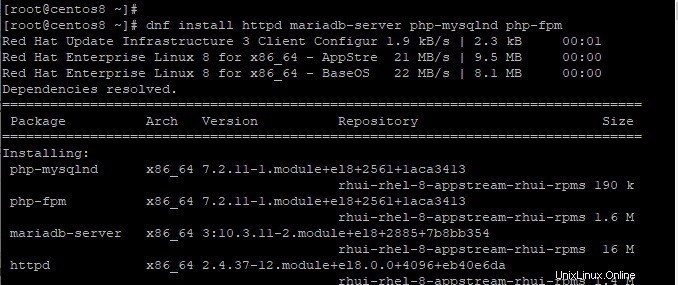
Debe asegurarse de que el servidor web Apache esté en funcionamiento. Para hacerlo, inicie y habilite el servidor Apache usando los comandos:
# systemctl start httpd # systemctl enable httpd

Para comprobar el estado de la ejecución del servidor Apache
# systemctl status httpd
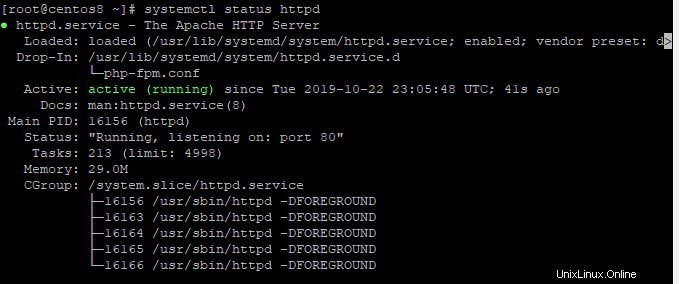
A continuación, debemos iniciar y habilitar el servidor MariaDB, ejecutar los siguientes comandos
# systemctl start mariadb # systemctl enable mariadb
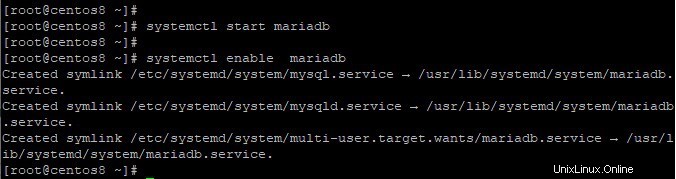
Para verificar el estado de MariaDB, ejecute:
# systemctl status mariadb
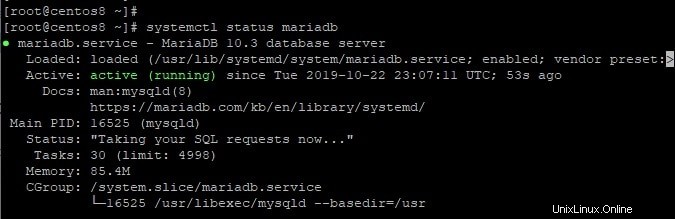
Además, podría considerar fortalecer o asegurar su servidor y hacerlo menos susceptible al acceso no autorizado. Para proteger su servidor, ejecute el comando:
# mysql_secure_installation
Asegúrese de establecer una contraseña segura para su instancia de MySQL. Para las indicaciones posteriores, escriba Sí y presiona ENTRAR
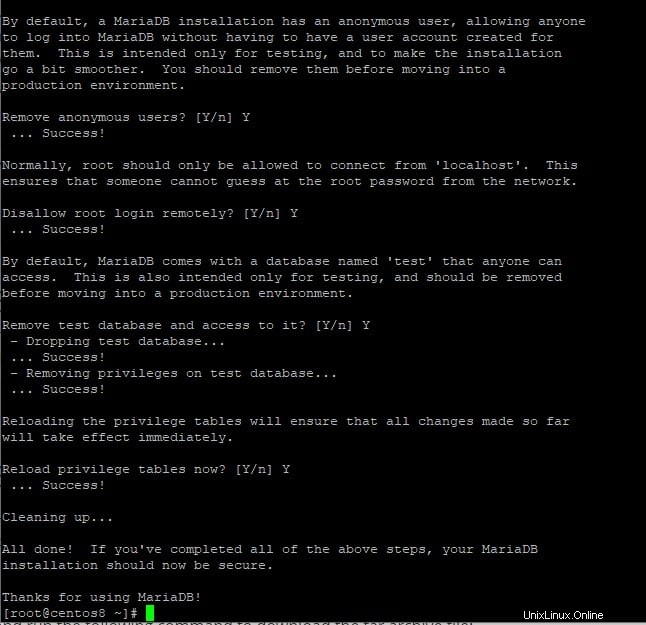
Paso 2:Instale los paquetes necesarios
Además de instalar el servidor LAMP, se necesitan algunos paquetes adicionales para la instalación y configuración adecuada de Nagios. Por lo tanto, instale los paquetes como se muestra a continuación:
# dnf install gcc glibc glibc-common wget gd gd-devel perl postfix
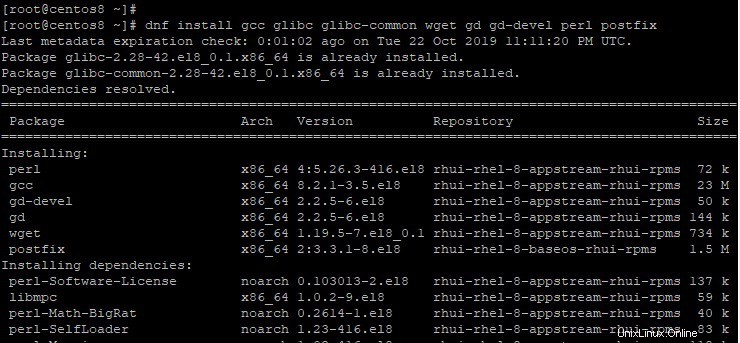
Paso 3:Cree una cuenta de usuario de Nagios
A continuación, debemos crear una cuenta de usuario para el usuario de Nagios. Para lograr esto, ejecute el comando:
# adduser nagios # passwd nagios
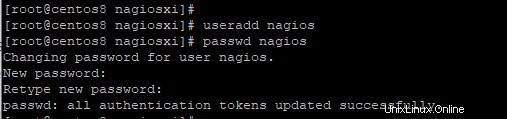
Ahora, necesitamos crear un grupo para Nagios y agregar el usuario de Nagios a este grupo.
# groupadd nagiosxi
Ahora agregue el usuario de Nagios al grupo
# usermod -aG nagiosxi nagios
Además, agregue el usuario de Apache al grupo de Nagios
# usermod -aG nagiosxi apache
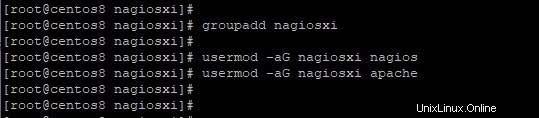
Paso 4:Descarga e instala el núcleo de Nagios
Ahora podemos continuar e instalar Nagios Core. La última versión estable en Nagios 4.4.5 que se lanzó el 19 de agosto de 2019. Pero primero, descargue el archivo tarball de Nagios desde su sitio oficial.
Para descargar el núcleo de Nagios, primero diríjase al directorio tmp
# cd /tmp
A continuación, descargue el archivo tarball
# wget https://assets.nagios.com/downloads/nagioscore/releases/nagios-4.4.5.tar.gz
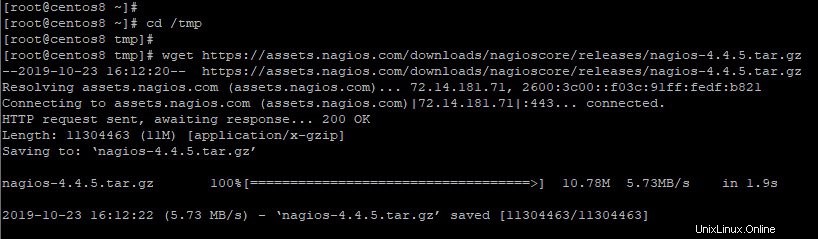
Después de descargar el archivo tarball, extráigalo usando el comando:
# tar -xvf nagios-4.4.5.tar.gz
A continuación, navegue hasta la carpeta sin comprimir
# cd nagios-4.4.5
Ejecute los siguientes comandos en este orden
# ./configure --with-command-group=nagcmd # make all # make install # make install-init # make install-daemoninit # make install-config # make install-commandmode # make install-exfoliation>
Para configurar la configuración de Apache, emita el comando:
# make install-webconf
Paso 5:configurar la autenticación del servidor web Apache
A continuación, vamos a configurar la autenticación para el usuario nagiosadmin . Tenga cuidado de no cambiar el nombre de usuario o, de lo contrario, es posible que deba realizar una configuración adicional que puede ser bastante tediosa.
Para configurar la autenticación, ejecute el comando:
# htpasswd -c /usr/local/nagios/etc/htpasswd.users nagiosadmin

Se le pedirá la contraseña del usuario nagiosadmin. Ingrese y confirme la contraseña solicitada. Este es el usuario que utilizará para iniciar sesión en Nagios hacia el final de este tutorial.
Para que los cambios surtan efecto, reinicie su servidor web.
# systemctl restart httpd
Paso 6:Descargue e instale los complementos de Nagios
Los complementos ampliarán la funcionalidad del servidor Nagios. Lo ayudarán a monitorear varios servicios, dispositivos de red y aplicaciones. Para descargar el archivo tarball del complemento, ejecute el comando:
# wget https://nagios-plugins.org/download/nagios-plugins-2.2.1.tar.gz
A continuación, extraiga el archivo tarball y navegue hasta la carpeta del complemento sin comprimir
# tar -xvf nagios-plugins-2.2.1.tar.gz # cd nagios-plugins-2.2.1
Para instalar los complementos, compile el código fuente como se muestra
# ./configure --with-nagios-user=nagios --with-nagios-group=nagiosxi # make # make install
Paso 7:Verificar e iniciar Nagios
Después de la instalación exitosa de los complementos de Nagios, verifique la configuración de Nagios para asegurarse de que todo esté bien y no haya errores en la configuración:
# /usr/local/nagios/bin/nagios -v /usr/local/nagios/etc/nagios.cfg
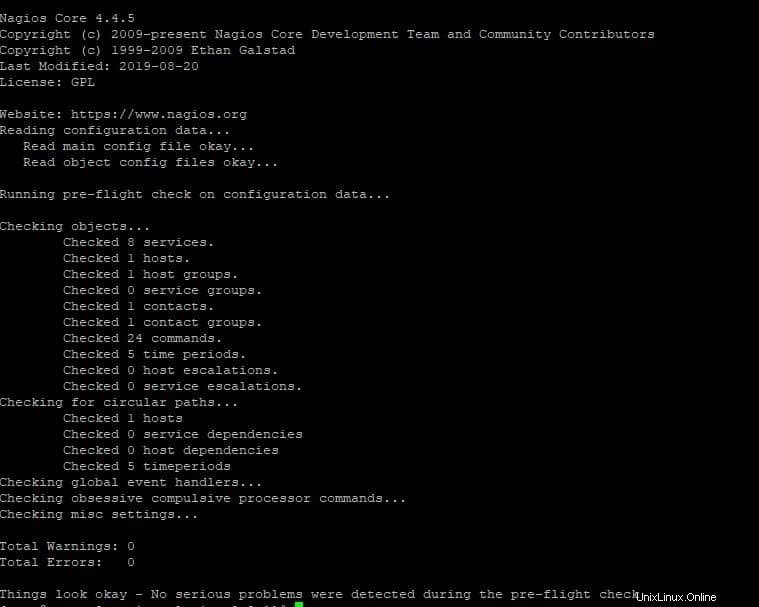
A continuación, inicie Nagios y verifique su estado
# systemctl start nagios # systemctl status nagios
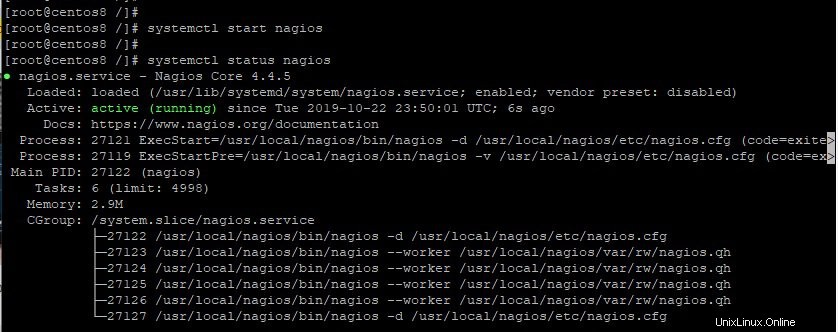
En caso de que Firewall se esté ejecutando en el sistema, permita "80" usando el siguiente comando
# firewall-cmd --permanent --add-port=80/tcp # firewall-cmd --reload
Paso 8:acceda al panel de control de Nagios a través del navegador web
Para acceder a Nagios, busque la dirección IP de su servidor como se muestra
http://ip-del-servidor/nagios
Aparecerá una ventana emergente solicitando el nombre de usuario y la contraseña del usuario que creamos anteriormente en el Paso 5. Ingrese las credenciales y presione 'Iniciar sesión '
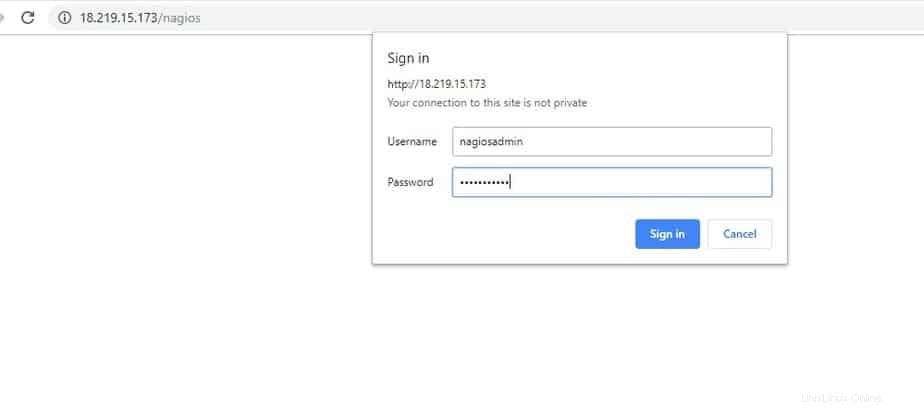
Esto lo lleva al tablero de Nagios como se muestra a continuación
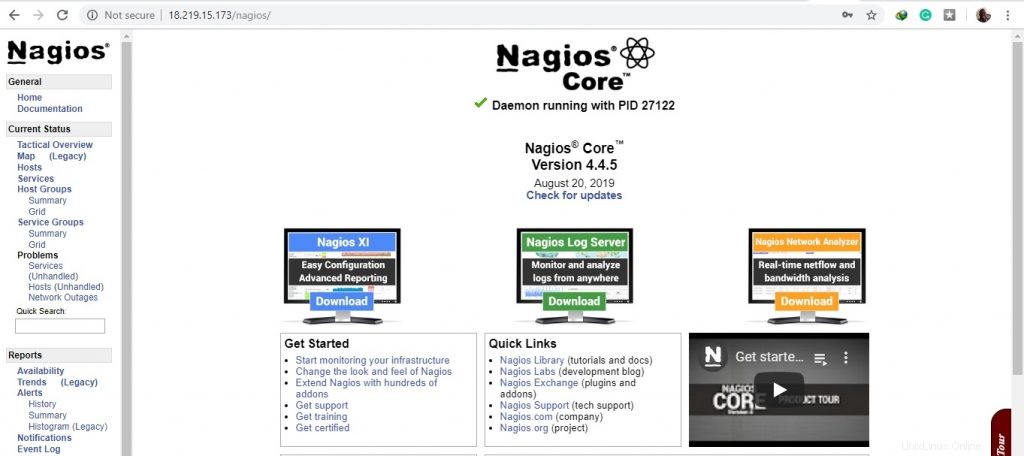
Finalmente, instalamos y configuramos con éxito Nagios Core en CentOS 8/RHEL 8. Sus comentarios son bienvenidos.